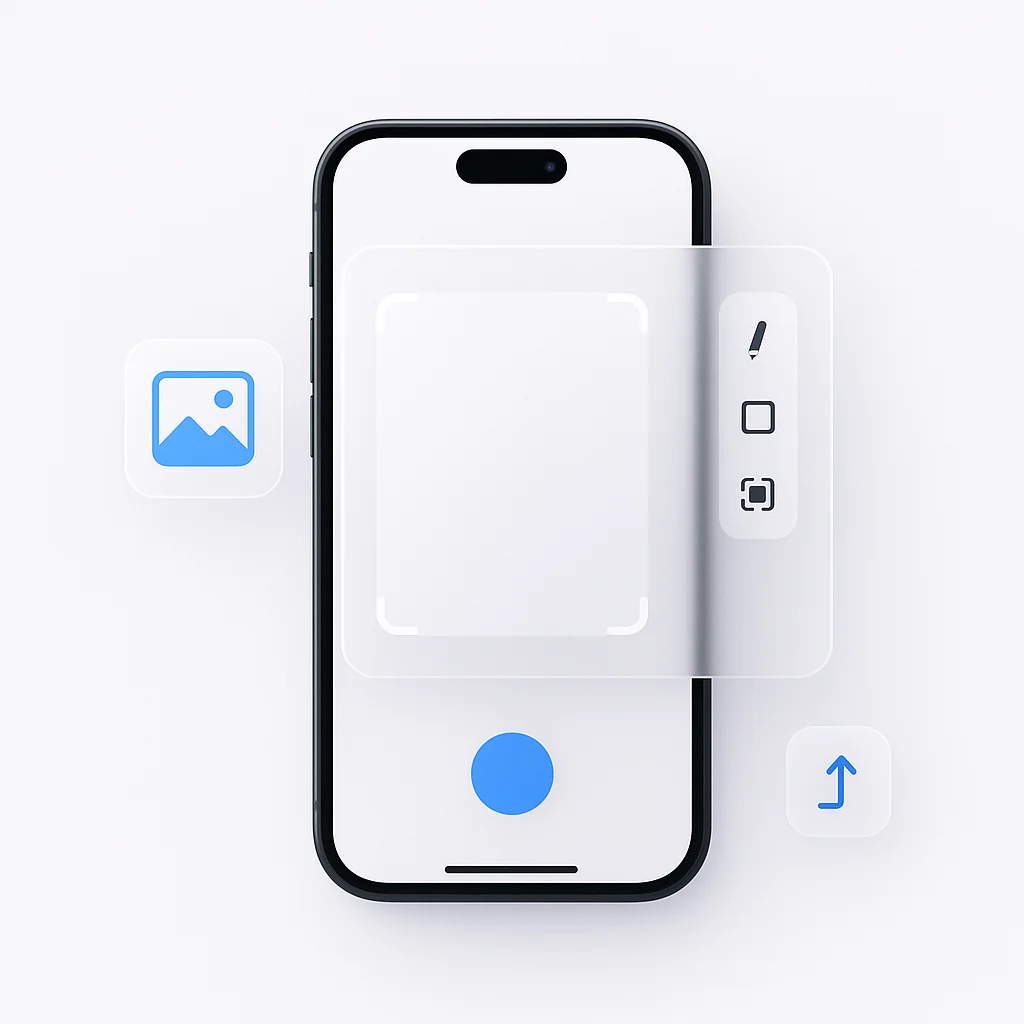Você está cansado de lutar para capturar, editar e compartilhar capturas de tela no seu iPhone? Bem, diga adeus aos dias de frustração porque nós temos a solução! Do elegante Modelo 6 ao mais recente e grandioso Modelo 15, revelamos os segredos para capturar, editar e compartilhar capturas de tela sem esforço como um profissional. Prepare-se para levar sua experiência com o iPhone a um novo patamar com nossas dicas e truques revolucionários.
Introdução
Na era digital, a capacidade de capturar e compartilhar o que está em nossas telas se tornou uma ferramenta essencial em nosso dia a dia. Seja capturando um momento engraçado de um bate-papo por vídeo, salvando uma receita que você encontrou online ou documentando uma conversa importante, fazer uma captura de tela serve para uma miríade de propósitos. Isso é especialmente verdadeiro para usuários de iPhone, dada a diversidade de modelos e seus recursos distintos.
A Apple, conhecida por sua abordagem inovadora, equipou seus modelos de iPhone com uma função de captura de tela conveniente. Começando pela série iPhone 6, continuando pelos modelos 7 e 8 e até o mais recente iPhone 14, cada geração ofereceu maneiras cada vez mais sofisticadas de capturar, editar e compartilhar capturas de tela. Este guia o guiará pelas complexidades de tirar capturas de tela em diferentes modelos de iPhone, ajudando você a aproveitar ao máximo este recurso indispensável.
Fique ligado para aprender a dominar a arte de tirar capturas de tela no seu iPhone, independentemente do modelo que você possui. Vamos mergulhar no mundo das capturas de tela do iPhone e descobrir seu potencial!
O Básico de Tirar Capturas de Tela no iPhone
Uma captura de tela, em sua forma mais simples, é uma captura de imagem digital de tudo o que é exibido na tela do seu dispositivo em um determinado momento. Você pode pensar nisso como ‘tirar uma foto’ da tela do seu iPhone. É como se o seu iPhone, além de sua câmera voltada para fora, tivesse uma voltada para dentro que pode capturar o que está acontecendo na tela.
Tirar uma captura de tela pode servir para uma infinidade de propósitos. Por exemplo, pode ajudá-lo a manter um registro de informações importantes exibidas na tela, como um recibo de transação, uma pontuação alta em um jogo ou um momento memorável em um vídeo. É uma maneira rápida de documentar e compartilhar o que você está vendo ou vivenciando no seu dispositivo.
Entender como tirar uma captura de tela no seu iPhone é crucial. É uma função básica, mas tão poderosa que, depois de pegar o jeito, você se verá usando-a com frequência. Se você precisa capturar uma citação inspiradora, salvar direções ou compartilhar uma conversa de um aplicativo de mensagens, saber como tirar uma captura de tela com eficiência é uma habilidade indispensável para qualquer usuário de iPhone.
Em seguida, vamos mergulhar nos métodos específicos de tirar uma captura de tela em vários modelos de iPhone. Se você tem um iPhone 6 ou o mais recente iPhone 14, nós temos tudo o que você precisa.
Como Tirar uma Captura de Tela em Diferentes Modelos de iPhone
Se você está usando o clássico iPhone 6, o elegante iPhone X ou o mais recente iPhone 14, cada modelo tem sua maneira única de tirar capturas de tela. Aqui, vamos detalhar o processo para cada gama de modelos.
A. iPhone 6 e modelos anteriores:
Nestes modelos, tirar uma captura de tela envolve o botão Home, que está ausente nos iPhones mais recentes.
- Exiba o conteúdo que deseja capturar na tela.
- Pressione o botão Home e o botão Sleep/Wake (na lateral direita ou superior) simultaneamente.
- Você ouvirá um som de obturador de câmera (se o som estiver ativado) e a tela piscará brevemente, indicando que a captura de tela foi feita.
- Você pode encontrar sua captura de tela no aplicativo Fotos em Álbuns > Capturas de Tela.
B. iPhone 7 e iPhone 8:
Embora o método seja quase o mesmo dos modelos mais antigos, o botão Home nesses dispositivos não é um botão verdadeiro, mas um sensor.
- Exiba o conteúdo que deseja capturar na tela.
- Pressione o botão Lateral (na lateral direita) e o botão Home simultaneamente.
- Solte ambos os botões depois que a tela piscar e você ouvir o som do obturador.
- Sua captura de tela será salva no aplicativo Fotos em Álbuns > Capturas de Tela.
C. iPhone X, iPhone XR e iPhone XS:
A partir do iPhone X, o botão Home foi removido. O método de tirar capturas de tela foi ajustado de acordo.
- Exiba o conteúdo que deseja capturar na tela.
- Pressione o botão Lateral (na lateral direita) e o botão Aumentar Volume (na lateral esquerda) simultaneamente.
- Solte ambos os botões depois que a tela piscar e você ouvir o som do obturador.
- Você pode acessar sua captura de tela no aplicativo Fotos em Álbuns > Capturas de Tela.
D. iPhone 11, iPhone 12, iPhone 13 e iPhone 14:
O método permanece o mesmo para esses modelos mais recentes, como na série iPhone X.
- Exiba o conteúdo que deseja capturar na tela.
- Pressione o botão Lateral e o botão Aumentar Volume simultaneamente.
- Solte ambos os botões depois que a tela piscar e você ouvir o som do obturador.
- Encontre sua captura de tela no aplicativo Fotos em Álbuns > Capturas de Tela.
E. iPhone SE (Primeira e Segunda Geração):
O método varia entre as duas gerações do iPhone SE devido à presença de um botão Home na primeira e sua ausência na segunda.
Primeira Geração:
- Exiba o conteúdo que deseja capturar na tela.
- Pressione o botão Home e o botão Sleep/Wake simultaneamente.
- Solte ambos os botões depois que a tela piscar e você ouvir o som do obturador.
- Sua captura de tela será salva no aplicativo Fotos em Álbuns > Capturas de Tela.
Segunda Geração:
- Exiba o conteúdo que deseja capturar na tela.
- Pressione o botão Lateral e o botão Aumentar Volume simultaneamente.
- Solte ambos os botões depois que a tela
Técnicas Avançadas de Captura de Tela
Agora que abordamos o básico, vamos nos aprofundar em algumas das técnicas avançadas de captura de tela que elevam ainda mais a experiência do iPhone. Esses recursos permitem que você faça mais do que apenas capturar o que está imediatamente na tela.
1. Capturando Capturas de Tela de Página Inteira no Safari
Se você estiver navegando em uma página da web no Safari e quiser capturar a página inteira, o iPhone oferece o recurso de captura de tela de página inteira.
- Navegue até a página da web que deseja capturar a tela.
- Capture uma captura de tela usando o método apropriado para o seu modelo de iPhone.
- Depois de tirar uma captura de tela, uma miniatura aparece brevemente no canto inferior esquerdo da tela. Toque nela.
- Na parte superior, você verá duas opções: “Tela” e “Página Inteira”. Toque em “Página Inteira”.
- Toque em “Concluído” e depois em “Salvar PDF em Arquivos”.
- Este método cria um PDF de toda a página da web que pode ser acessado no aplicativo Arquivos.
2. Gravação de Tela
Às vezes, uma captura de tela simplesmente não é suficiente. Se você quiser capturar um vídeo do que está acontecendo na tela, pode usar o recurso de Gravação de Tela.
- Primeiro, você precisa adicionar o recurso Gravação de Tela à sua Central de Controle, caso ainda não o tenha feito. Vá em Ajustes > Central de Controle > Personalizar Controles, então toque no ”+” ao lado de Gravação de Tela.
- Deslize para baixo a partir do canto superior direito da tela (no iPhone X e posterior) ou deslize para cima a partir da parte inferior da tela (no iPhone 8 e anterior) para acessar a Central de Controle.
- Toque no botão Gravação de Tela e espere a contagem regressiva de três segundos.
- Para parar a gravação, abra a Central de Controle e toque na barra de status vermelha na parte superior da tela, então “Parar”.
Sua gravação de tela será salva no aplicativo Fotos.
Lembre-se, essas técnicas avançadas são ferramentas para aprimorar sua experiência com o iPhone, ajudando você a documentar, compartilhar e salvar o que é importante para você.
Editando e Compartilhando Suas Capturas de Tela
Tirar uma captura de tela é apenas o primeiro passo. A verdadeira mágica acontece quando você começa a editar e compartilhar. O iOS da Apple oferece ferramentas robustas para editar suas capturas de tela e compartilhá-las diretamente da interface de captura de tela.
1. Editando Capturas de Tela
Quando você captura uma captura de tela, uma miniatura aparece no canto inferior esquerdo da tela. Tocar nesta miniatura abrirá a captura de tela em uma interface de edição. Aqui está o que você pode fazer:
- Cortar e Redimensionar: Arraste os cantos ou bordas da imagem para cortá-la. Se você precisa torná-la menor ou quer enfatizar uma área específica, esta ferramenta é útil.
- Ferramentas de Marcação: Essas ferramentas permitem que você adicione texto, desenhe ou até mesmo assine suas capturas de tela. Você encontrará uma variedade de canetas e uma paleta de cores. Selecione uma ferramenta, escolha uma cor e seja criativo!
- Adição de Texto: Toque no ícone ”+” no canto inferior direito e selecione “Texto”. Uma caixa de texto aparecerá na sua captura de tela. Você pode ajustar a fonte, tamanho, alinhamento e cor de acordo com suas necessidades.
Lembre-se de tocar em “Concluído” e salvar suas alterações quando terminar de editar.
2. Compartilhando Capturas de Tela
Compartilhar sua obra-prima é simples:
- Toque na miniatura da captura de tela que aparece depois de tirar a captura de tela.
- Após editar (se necessário), toque no ícone de compartilhamento (uma caixa com uma seta apontando para cima) no canto inferior esquerdo.
- Isso abrirá uma variedade de opções, incluindo Mensagens, Mail, WhatsApp e muito mais. Você também pode usar o AirDrop para compartilhar com dispositivos Apple próximos.
- Selecione seu método preferido e siga as instruções para compartilhar sua captura de tela.
Com essas ferramentas à sua disposição, você pode transformar uma simples captura de tela em uma imagem personalizada ou uma informação pronta para ser compartilhada.
Solução de Problemas Comuns de Captura de Tela
Tirar uma captura de tela no seu iPhone deve ser uma tarefa simples. No entanto, pode haver momentos em que você encontra problemas. Vamos abordar alguns problemas comuns e suas soluções.
1. Captura de Tela Não Funcionando
Se você não conseguir tirar uma captura de tela, tente estas etapas:
- Certifique-se de que seu iPhone tenha espaço de armazenamento suficiente. Capturas de tela exigem armazenamento, e se o seu dispositivo estiver cheio, você pode não conseguir tirar uma.
- Reinicie seu iPhone. Às vezes, uma simples reinicialização pode resolver pequenos problemas, incluindo problemas de captura de tela.
2. Capturas de Tela Não Salvando
Se suas capturas de tela não estão aparecendo no seu aplicativo Fotos, considere as seguintes soluções:
- Verifique se o álbum de capturas de tela está oculto no aplicativo Fotos.
- Tente redefinir todas as configurações no seu iPhone (Ajustes > Geral > Redefinir > Redefinir Todas as Configurações). Observação: Isso não apagará seus dados, mas redefinirá as configurações do sistema, como senhas de Wi-Fi, etc.
3. Qualidade da Captura de Tela é Ruim
Se suas capturas de tela estão saindo borradas ou com qualidade ruim:
- Certifique-se de que a tela do seu iPhone esteja limpa e livre de manchas.
- Certifique-se de que o brilho da tela esteja adequado.
14. Capturas de Tela Acidentais
Modelos de iPhone mais recentes com botões Lateral e Aumentar Volume para capturas de tela podem levar a capturas de tela acidentais, especialmente ao bloquear o telefone. Para mitigar isso:
- Tente pressionar o botão Lateral uma fração de segundo antes do botão Aumentar Volume ao bloquear o telefone.
- Atualmente, não há uma solução oficial da Apple, mas estar ciente do tempo de pressionamento dos botões pode ajudar a reduzir tais casos.
Lembre-se, se você continuamente encontrar problemas, pode valer a pena entrar em contato com o suporte da Apple ou visitar uma Apple Store. Eles podem ajudar a diagnosticar se há um problema maior com seu dispositivo.
A Ética das Capturas de Tela
Embora as capturas de tela sejam uma ferramenta inestimável para salvar e compartilhar informações, é crucial lembrar que seu uso é limitado por considerações éticas e potencialmente legais, particularmente em torno da privacidade e dos direitos autorais.
1. Considerações de Privacidade
Capturas de tela podem facilmente capturar conversas privadas, informações pessoais ou dados confidenciais. Usar essas informações sem o consentimento de todas as partes envolvidas pode ser visto como uma invasão de privacidade. Sempre peça permissão antes de compartilhar capturas de tela que incluam informações privadas ou confidenciais.
2. Problemas de Direitos Autorais
Da mesma forma, só porque algo está publicamente disponível na internet não significa que está livre de direitos autorais. Tirar uma captura de tela de material protegido por direitos autorais—como fotos, arte, artigos ou páginas da web—e usá-la sem permissão ou atribuição adequada pode ser uma violação dos direitos autorais do proprietário.
3. Uso Ético
A regra de ouro do uso ético de capturas de tela é simples: respeitar a privacidade e os direitos dos outros. Peça consentimento, dê crédito onde é devido e considere o impacto de suas ações. Capturas de tela são uma ferramenta poderosa, mas como todas as ferramentas, elas precisam ser usadas com responsabilidade.
Lembre-se, além de ser eticamente correto, respeitar as leis de privacidade e direitos autorais pode salvá-lo de potenciais repercussões legais. Sempre considere as implicações éticas antes de capturar, usar ou compartilhar uma captura de tela.
Usando Aplicativos de Terceiros para Capturas de Tela
A funcionalidade de captura de tela integrada nos iPhones é bastante robusta, mas se você está procurando recursos mais avançados, existem vários aplicativos de terceiros disponíveis. Esses aplicativos podem oferecer mais controle sobre suas capturas de tela, bem como opções de edição adicionais.
1. Tailor
Tailor é um aplicativo perfeito para juntar várias capturas de tela em uma única imagem. Isso é especialmente útil para capturar longas conversas de texto ou páginas da web.
2. Awesome Screenshot
Awesome Screenshot é um aplicativo abrangente que permite capturar capturas de tela, anotar imagens, desfocar informações confidenciais e até mesmo gravar sua tela.
3. Screenshot Join
Screenshot Join é outro ótimo aplicativo que permite combinar várias capturas de tela verticalmente ou horizontalmente, perfeito para capturar longas conversas ou imagens grandes.
4. Picsew
Picsew é um aplicativo versátil que oferece capturas de tela com rolagem, costura e recursos de edição avançados, como adicionar marcas d’água e personalizar o quadro da captura de tela.
Lembre-se, embora aplicativos de terceiros possam fornecer funções adicionais, eles também exigem acesso aos seus dados. Sempre certifique-se de que os aplicativos que você baixa são de desenvolvedores respeitáveis e têm políticas de privacidade claras.
O Futuro das Capturas de Tela
À medida que a tecnologia continua a evoluir, a maneira como capturamos e usamos as capturas de tela está fadada a mudar. Embora seja impossível prever precisamente quais inovações futuras trarão, podemos certamente esperar desenvolvimentos emocionantes no mundo da captura de tela.
1. Recursos Avançados de Edição
O futuro pode ver as ferramentas de edição integradas se tornando mais avançadas, rivalizando com aquelas atualmente encontradas apenas em aplicativos de terceiros. Isso pode incluir ferramentas de anotação mais sofisticadas, reconhecimento de imagem mais inteligente e até mesmo aprimoramentos com tecnologia de IA.
2. Integração com Outros Aplicativos
As capturas de tela podem se tornar mais profundamente integradas com outros aplicativos. Por exemplo, futuras atualizações podem permitir o compartilhamento instantâneo de capturas de tela para plataformas de mídia social ou a inserção direta de capturas de tela em documentos ou apresentações.
3. Capturas de Tela Automatizadas
Podemos ver o desenvolvimento de recursos de captura de tela automatizados. Imagine seu iPhone ser capaz de tirar uma captura de tela em um horário pré-definido ou quando certas condições forem atendidas. Isso pode ser útil para rastrear alterações em sites ou monitorar o uso de aplicativos.
4. Capturas de Tela 3D e AR
À medida que a tecnologia continua a abraçar o 3D e a realidade aumentada (AR), é concebível que os futuros iPhones possam incluir a capacidade de capturar experiências 3D ou AR em capturas de tela. Isso permitiria aos usuários capturar e compartilhar uma nova dimensão inteira de suas experiências digitais.
O futuro das capturas de tela é, sem dúvida, emocionante, cheio de possibilidades que talvez nem sequer sejamos capazes de imaginar ainda. À medida que continuamos a inovar e evoluir, a simples captura de tela pode se tornar uma ferramenta ainda mais poderosa para comunicação, educação e documentação.
Comparações de Recursos de Captura de Tela Entre Diferentes Marcas
Embora tenhamos nos concentrado no iPhone neste guia, vale a pena notar que outras marcas de smartphones também têm suas maneiras únicas de lidar com capturas de tela. Vamos comparar os recursos de captura de tela do iPhone com os de outras marcas populares como Samsung e Google Pixel.
1. iPhone vs Samsung
Os telefones Samsung oferecem uma variedade de opções de captura de tela. Como os iPhones, eles usam combinações de botões para capturas de tela rápidas. Mas a Samsung também inclui um recurso chamado Palm Swipe to Capture, que permite tirar uma captura de tela deslizando a borda da sua mão pela tela. Além disso, o Smart Capture da Samsung permite capturar capturas de tela com rolagem, anotar imagens e até mesmo criar GIFs diretamente de suas capturas de tela.
2. iPhone vs Google Pixel
Os telefones Google Pixel, como os iPhones, empregam uma combinação de botões para capturar capturas de tela. No entanto, eles também oferecem um recurso exclusivo: captura de tela via Google Assistant. Ao dizer “Ok Google, tire uma captura de tela”, você pode capturar sua tela com as mãos livres. Esta função pode ser especialmente útil quando você não consegue pressionar fisicamente os botões necessários.
No geral, embora cada marca tenha seus recursos exclusivos, a funcionalidade de capturas de tela nessas plataformas é amplamente semelhante. A escolha, em última análise, se resume à preferência do usuário e ao ecossistema com o qual você se sente mais confortável.
Dicas e Truques para Capturas de Tela Eficientes
Dominar a arte de tirar capturas de tela no seu iPhone pode impulsionar sua produtividade e comunicação. Aqui estão algumas dicas de especialistas para ajudá-lo a tirar o máximo proveito desta função:
1. Acesso Rápido
Em vez de procurar no seu aplicativo Fotos para encontrar uma captura de tela recente, toque em sua miniatura imediatamente depois de tirá-la. Isso permitirá que você edite, compartilhe ou exclua a captura de tela sem ter que encontrá-la mais tarde.
2. Capturas de Tela de Página Inteira
Ao tirar uma captura de tela no Safari, toque na miniatura da captura de tela e, em seguida, selecione “Página Inteira”. Esta opção permitirá que você capture uma página da web inteira, em vez de apenas a porção visível na sua tela.
3. Marcação Instantânea
Você pode adicionar rapidamente notas, destaques ou rabiscos às suas capturas de tela usando a ferramenta de marcação integrada. Toque na miniatura da captura de tela e, em seguida, toque em “Marcação”. Este recurso pode ser útil para enfatizar uma parte específica da captura de tela ou adicionar notas para referência posterior.
4. Gravação de Tela
Para conteúdo mais dinâmico, considere usar o recurso de gravação de tela. Esta ferramenta permite que você capture vídeo da sua atividade na tela, completo com áudio se necessário. Você pode acessar as gravações de tela através da Central de Controle.
5. Use o AssistiveTouch
Se a combinação de botões for difícil para você, tente usar o AssistiveTouch. Você pode personalizar este recurso nas suas configurações para incluir a função de captura de tela, permitindo que você capture sua tela com um único toque.
Ao incorporar essas dicas na sua rotina, você pode maximizar a eficiência e utilidade de suas capturas de tela, transformando-as em uma ferramenta ainda mais eficaz para o uso diário.
Histórias/Experiências Pessoais
Ao longo dos anos, o simples ato de tirar capturas de tela salvou o dia em inúmeras ocasiões. Aqui estão algumas experiências pessoais que destacam o valor deste recurso frequentemente negligenciado:
1. Pegando um Cyberbully
A filha de um amigo estava sendo assediada online. O bully rapidamente apagou suas mensagens abusivas, pensando que elas tinham sumido para sempre. No entanto, capturas de tela capturaram as evidências, o que foi crucial para provar o incidente de bullying e responsabilizar o bully.
2. Salvando uma Receita
Uma vez, enquanto navegava online, me deparei com uma receita que queria experimentar. Sabendo que minha conexão com a internet estava instável e que eu poderia perder o acesso a qualquer momento, rapidamente tirei uma captura de tela. Como esperado, minha internet caiu alguns minutos depois. Graças à captura de tela, consegui seguir a receita e cozinhar uma refeição deliciosa.
3. Preservando uma Conversa Memorável
Anos atrás, tive uma conversa de texto com um velho amigo que faleceu logo depois. As capturas de tela que tirei dessa conversa são agora uma lembrança querida, um lembrete de nossa amizade e dos momentos que compartilhamos.
4. Facilitando o Suporte Técnico Remoto
As capturas de tela têm sido repetidamente uma tábua de salvação ao ajudar membros da família a solucionar problemas técnicos remotamente. Em vez de lutar para explicar o que está na tela deles, eles simplesmente tiram uma captura de tela e me enviam. Isso me permite ver exatamente o que eles estão vendo e guiá-los na solução do problema.
Essas experiências ressaltam os diversos usos de capturas de tela. De preservar memórias a fornecer provas, capturar o que está em nossas telas pode ter impactos significativos no mundo real.
Seção de Engajamento do Leitor
Cobrimos muito terreno neste guia, mas sempre há mais para aprender sobre como aproveitar ao máximo o recurso de captura de tela do seu iPhone. E muitas vezes, as melhores dicas e truques vêm de você, os leitores.
Talvez você tenha encontrado uma maneira inteligente de organizar suas capturas de tela, ou talvez você tenha descoberto um aplicativo de terceiros que é um divisor de águas para a captura de tela. Seja qual for sua experiência, adoraríamos ouvir sobre isso.
Então, vamos manter a conversa. Sinta-se à vontade para compartilhar suas histórias pessoais, dicas ou truques sobre como tirar capturas de tela em um iPhone na seção de comentários abaixo. E se você tiver mais perguntas ou precisar de esclarecimentos sobre algum ponto discutido neste guia, não hesite em perguntar.
Seu engajamento pode não apenas aprimorar sua compreensão, mas também contribuir para um recurso mais rico e informativo para todos os leitores. Então, vamos aprender uns com os outros, certo?
Benefícios de Tirar Capturas de Tela no Seu iPhone
Tirar capturas de tela no seu iPhone pode ser incrivelmente útil por vários motivos. Por exemplo, pode ajudá-lo a manter um registro de informações importantes exibidas na sua tela, como um recibo de transação, uma pontuação alta num jogo ou um momento memorável num vídeo. É uma forma rápida de documentar e compartilhar o que está a ver ou a vivenciar no seu dispositivo. Além disso, usar um aplicativo de limpeza de iPhone pode ajudá-lo a gerenciar seu armazenamento e manter seu dispositivo funcionando com eficiência, garantindo que você sempre tenha espaço para capturas de tela importantes.
Conclusão
Numa era em que a comunicação digital prospera, saber como tirar uma captura de tela no seu iPhone se tornou uma habilidade fundamental. Ela permite capturar e compartilhar momentos, salvar informações rapidamente ou até mesmo documentar bugs para solucionar problemas. Quer seja o clássico iPhone 6 ou o mais recente iPhone 14, cada modelo oferece maneiras fáceis de usar para capturar sua tela.
Cobrimos o básico, mergulhamos nos métodos específicos para cada modelo de iPhone, exploramos técnicas avançadas de captura de tela e fornecemos dicas para editar e compartilhar suas capturas de tela. Também abordamos problemas comuns para garantir que nada o impeça de aproveitar ao máximo esse recurso.
Com este guia, você deve estar bem equipado para capturar tudo o que aparecer na tela do seu iPhone. Mas como qualquer habilidade, ela melhora com a prática. Então vá em frente, comece a fazer capturas de tela e você logo se tornará um profissional!